Aktualisiert December 2025 : Beenden Sie diese Fehlermeldungen und beschleunigen Sie Ihr Computersystem mit unserem Optimierungstool. Laden Sie es über diesen Link hier herunter.
- Laden Sie das Reparaturprogramm hier herunter und installieren Sie es.
- Lassen Sie es Ihren Computer scannen.
- Das Tool wird dann Ihren Computer reparieren.
Windows 10-Benutzer, die Microsoft Office nicht auf ihren Computern installiert haben, werden wahrscheinlich Folgendes sehen
Büro holen
Benachrichtigungen auf ihrem System. Get Office ist eine App, die regelmäßig Anzeigen von Microsoft Office auf Ihrem Computer anzeigt.
Windows 10
Computer. Es zeigt Popup-Benachrichtigungen in der Nähe der Taskleisten-Systemleiste sowie Einträge im Action & Notifications Center an. Seine Aufgabe ist es, die Benutzer aufzufordern, Office 365 einen Monat lang auszuprobieren. Nach einem Zeitraum von einem Monat müssen Benutzer mindestens $7 pro Monat bezahlen, um die Office App
weiter zu nutzen.
(Louisiana303030)
Wann immer Sie Ihren PC verwenden, erhalten Sie eine Benachrichtigung von der Get Office App. Dies wurde in Windows 10 als Standard festgelegt. Das Problem endet nicht hier. Get Office, nutzt die
Aktionszentrum
um die Benachrichtigung häufig anzuzeigen, was für die Benutzer sehr ärgerlich ist
.
Wenn Sie dies irritiert, können Sie die Get-Office-Benachrichtigung in Windows 10 deaktivieren und entfernen. So kannst du es machen.
Deaktivieren Sie Get Office Benachrichtigungen in Windows 10
Wir empfehlen die Verwendung dieses Tools bei verschiedenen PC-Problemen.
Dieses Tool behebt häufige Computerfehler, schützt Sie vor Dateiverlust, Malware, Hardwareausfällen und optimiert Ihren PC für maximale Leistung. Beheben Sie PC-Probleme schnell und verhindern Sie, dass andere mit dieser Software arbeiten:
- Download dieses PC-Reparatur-Tool .
- Klicken Sie auf Scan starten, um Windows-Probleme zu finden, die PC-Probleme verursachen könnten.
- Klicken Sie auf Alle reparieren, um alle Probleme zu beheben.
.
Die beste Option, die Sie hier wählen können, um zu verhindern, dass Get Office App die Benachrichtigung anzeigt, ist, sie zu deaktivieren. Bitte beachten Sie, dass Sie durch die Deaktivierung der App die App nicht aus dem System entfernen, sondern nur, dass Sie die Benachrichtigungen in Zukunft nicht mehr sehen werden
.
Also, hier sind die Schritte, die du befolgen musst:
Öffnen Sie das Startmenü und klicken Sie auf Einstellungen. Wählen Sie auf der Seite Einstellungen die Option Systemeinstellungen. Unter
Benachrichtigungen und Aktionseinstellungen
Suche nach
Get Office
App und bewegen Sie den Schieberegler in die Position Off
.
Dadurch werden die Benachrichtigungen deaktiviert
.
Deinstallieren oder entfernen Sie die Get Office App vollständig aus Windows 10
.
Wenn Sie der Meinung sind, dass das Deaktivieren der Get Office App-Benachrichtigung nicht der beste Ansatz ist und Sie die Get Office App vollständig aus dem System entfernen möchten, dann müssen Sie dafür eine langwierige Prozedur befolgen
.
Die Deinstallation der Get Office App vom System ist nicht so einfach, wie es scheint. Die Deinstallation löst das Problem nicht, da sie sich nach der Deinstallation nach einem Neustart automatisch installiert
.
Um die App also vollständig aus dem System zu entfernen, müssen Sie einen Befehl in PowerShell ausführen, um das App-Paket im System zu entfernen, so dass es sich nicht automatisch nach der Deinstallation wieder selbst installiert
.
Hier sind die Schritte, die Sie befolgen müssen:
Deinstallieren Sie zunächst die Anwendung vom System, gehen Sie aber in das Startmenü, klicken Sie mit der rechten Maustaste auf die Anwendung und wählen Sie dann Deinstallieren
.
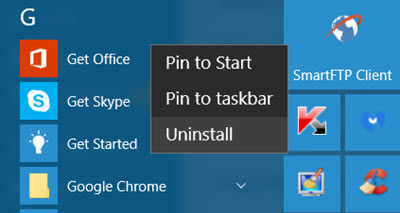
Geben Sie dann PowerShell in die Suchleiste ein und wählen Sie dann aus dem Suchergebnis Windows PowerShell und wählen Sie Run As Administrator
.
Kopiere den folgenden Befehl und füge ihn in die Konsole ein und drücke Enter:
AppxPaket herunterladen
EMPFOHLEN: Klicken Sie hier, um Windows-Fehler zu beheben und die Systemleistung zu optimieren
